教你asus装win7找不到引导启动菜单怎么办
- 王林转载
- 2023-07-08 23:45:243999浏览
在安装系统的过程中,许多网友可能会遇到一些问题,导致他们无法成功重新安装系统。最近,一些网友反映他们安装sus装着win7后无法在引导启动菜单中找到新系统的选项,这该怎么处理?。下面小编将为大家介绍华硕安装win7后无法找到引导启动菜单的解决方案。
具体的解决步骤如下:
1、进入华硕主板BIOS,F7进入高级设置。
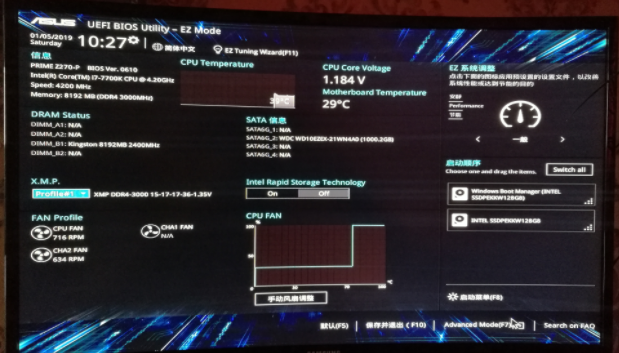
2、进入启动选项。
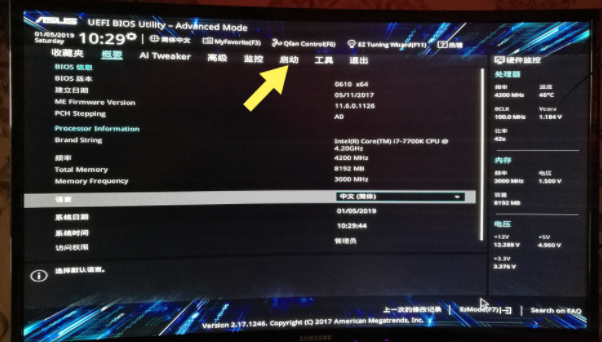
3、修改CSM(兼容性支持模块)。开启CSM,以完全支持非UEFI启动附加设备,或Windows UEFI模式。
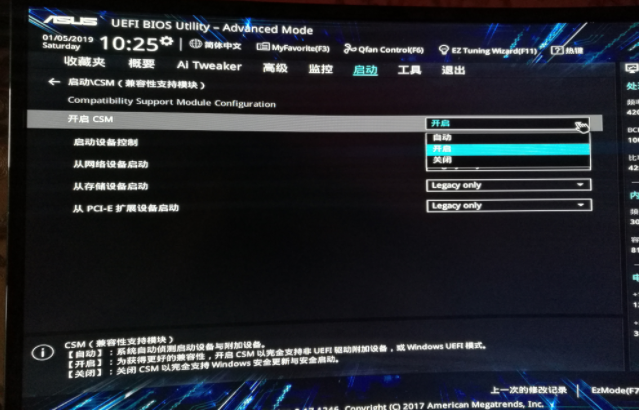
4、再返回修改,修改安全启动菜单。
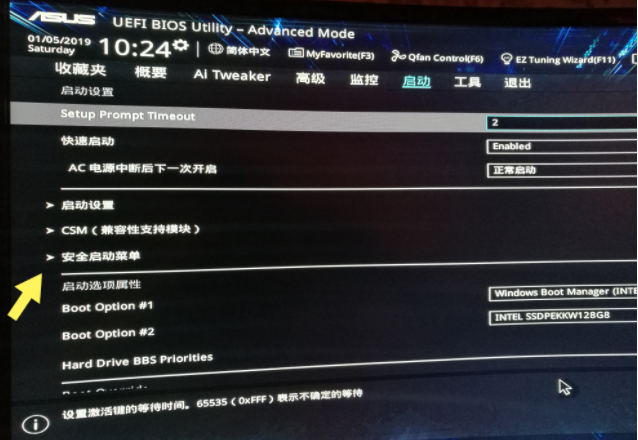
5、修改其它操作系统。然后按F10保持,电脑会自动重启。
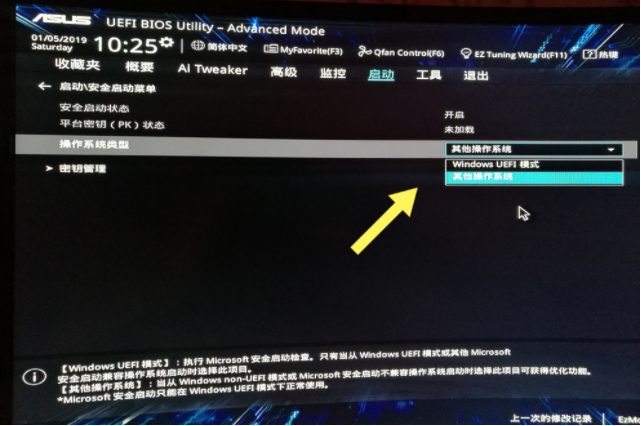
6、引导进入Win7系统。如果未进入系统,重启连续按F2,进入主板BIOS,查看修改CSM和启动安全选项是否修改成功。
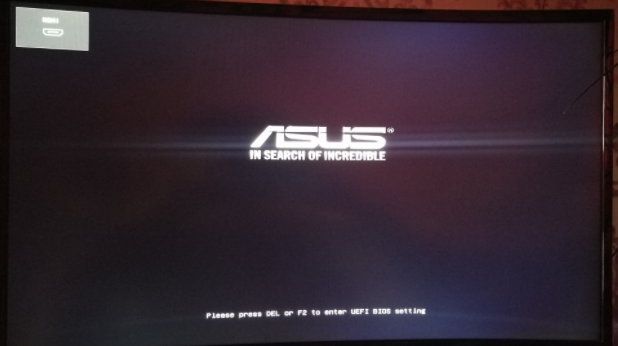
7、启动菜单显示主硬盘,修改成功,F10保存,电脑重启进入系统。
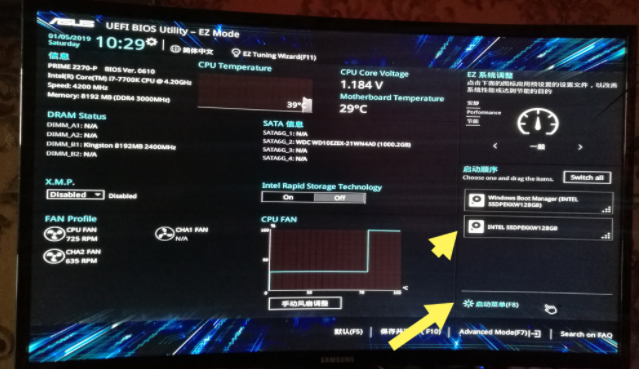
以上便是asus装win7找不到引导启动菜单的解决方法,希望能帮到大家。
以上是教你asus装win7找不到引导启动菜单怎么办的详细内容。更多信息请关注PHP中文网其他相关文章!
声明:
本文转载于:windows7en.com。如有侵权,请联系admin@php.cn删除

